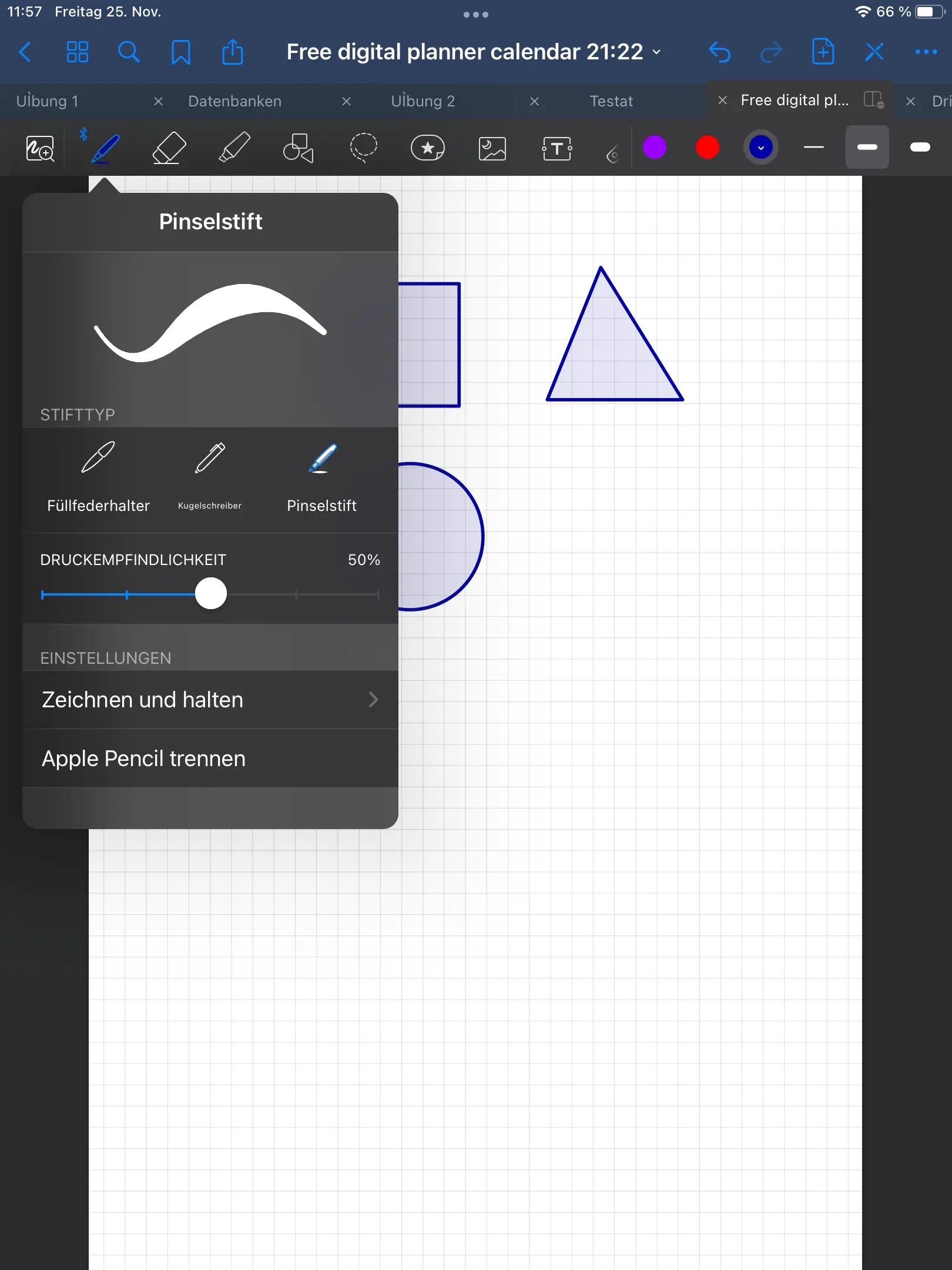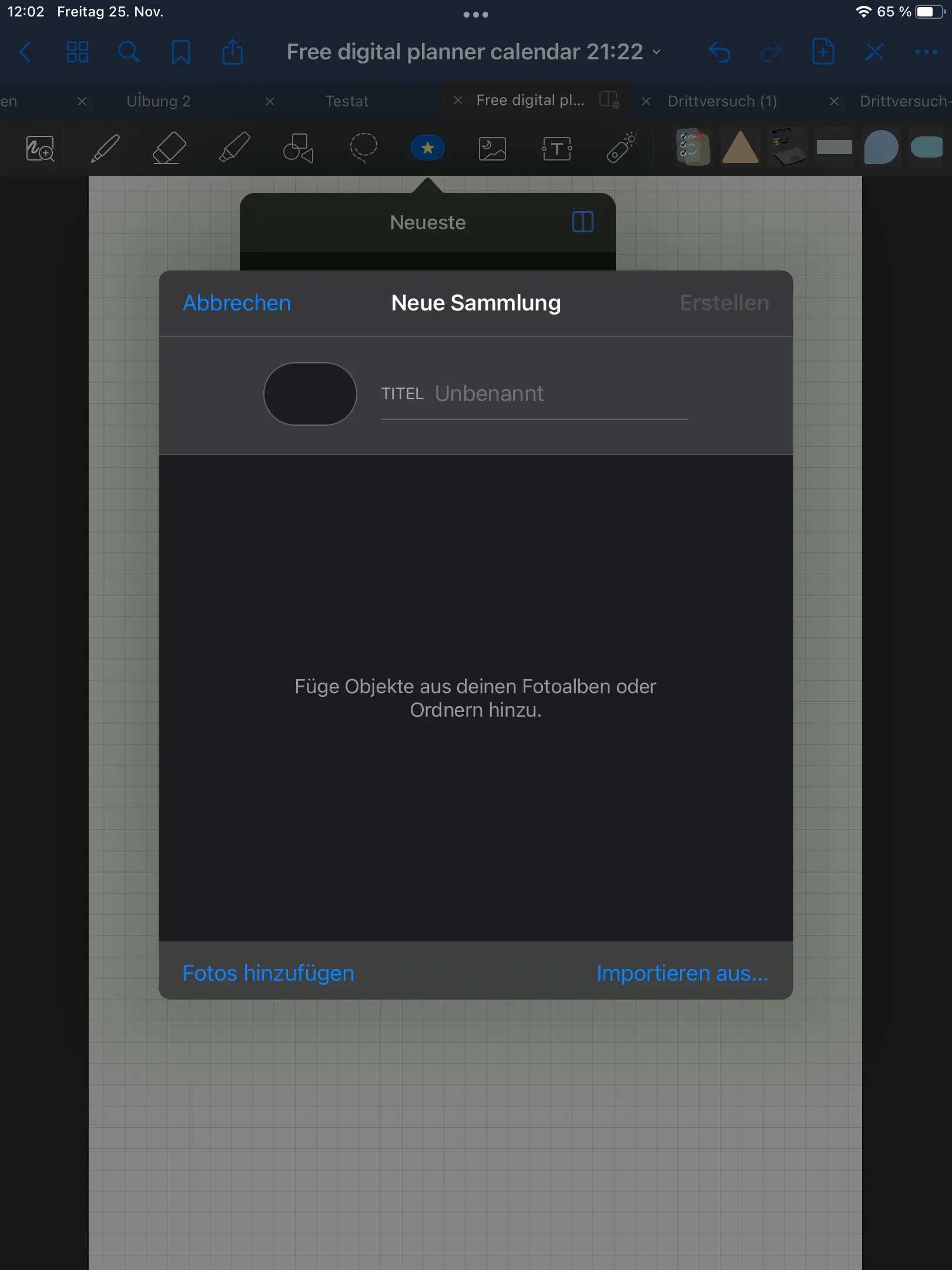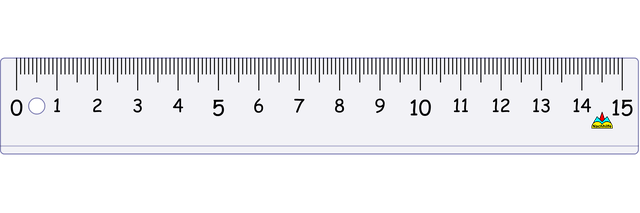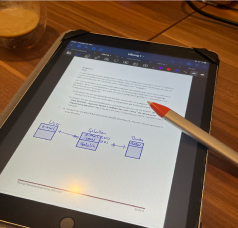
Um die Antwort kurz zu machen – Nein. GoodNotes hat aktuell noch kein Lineal. Wenn deine Frage allerdings lautet „Kann man in GoodNotes Links einfügen?“ So bist du hier erst recht richtig. Es gibt nämlich verschiedene Möglichkeit ohne eine Linealfunktion zu recht zu kommen. Diese erkläre ich dir in diesem Artikel.
Inhaltsverzeichnis
GoodNotes Geometrie Werkzeug
Falls du das Lineal benötigst um einfach nur gerade Linien oder geometrische Figuren zu zeichnen, so bietet GoodNotes das Geometrie Werkzeug. Wenn du dieses aktiviert hast, kannst du ganz einfach eine gerade Linie zeichnen indem du am Ende der Linie einfach noch kurz verweilst. So wird deine Krumme Linie automatisch kerzengerade. Möchtest du perfekte Quadrate oder Dreiecke zeichnen, zeichnest du einfach welche in einem Stück und verbindest die Linien wieder mit dem Ausgangspunkt. GoodNotes wandelt deine hässliche Figur automatisch in ein schönes Quadrat oder Dreieck um.
Falls es bei dir nicht funktioniert musst du auf den Stift länger gedrückt halten und dann unter „Einstellungen“ auf „Zeichnen und halten“ klicken. Dort sollte „Zeichnen und halten“ aktiviert ( grün ) sein
Reales Lineal benutzen
Wenn es dir allerdings um die exakte Größe von geometrischen Figuren geht, kannst du auch einfach ein reales Lineal benutzen. Ich weiß nicht wie das ohne Paperlike-Folie wegen dem rutschigen Bildschirm ist aber mit der Paperlike Folie funktioniert es mit einem richtigen Lineal genau so wie auch wenn du einen normalen Blog benutzt. Du legst das reale Lineal einfach auf den Bildschirm deines iPads und misst die Linean ab oder ziehst dank dem geometrischen Werkzeug eine perfekt gerade Linie der Größe deiner Wahl neben dem Lineal her.
DIN A4 Vorlage wählen
Wenn es dir um Größenverhältnisse geht, kannst du einfach als Vorlage eine DIN A4 Seite verwenden. Dort entsprechen dann 2 Kästchen genau einem Zentimeter (1cm). Natürlich erst wenn du das Blatt dann auch ausdruckst.
Lineal als Bild einfügen
Diese Möglichkeit vereint alle drei anderen Möglichkeiten zu einer. Undzwar kannst du dir hier mein Lineal runterladen. Dieses Importierst du in GoodNotes als ein Sticker. So hast du das Lineal in Zukunft in jedem Dokument parat. Als Vorlage für deine Zeichnung nimmst du auch hier wieder DIN A4. Jetzt fügst du deinen Lineal Sticker ein und ziehst ihn so weit ausernander bis 1cm auf dem Lineal 2 Kästchen auf deiner Blatt-Vorlage entsprechen. Jetzt kannst du Milimeter genau zeichnen und wenn du dein Dokument anschließend ausdruckst hat es exakt die Größen die du auch zeichnen wolltest. Falls du jetzt nicht genau weißt wie das funktioniert folgt ein kleines Tutorial anhand von Bildern Schritt für Schritt erklärt.
Tutorial Geodreieck oder Lineal bei GoodNotes benutzen

Zuerst klickst du auf die Sticker drauf. Das ist das Stern-Symbol. Hier kannst du nun schon direkt das Lineal oder Geodreieck aus deinen Fotos importieren. Aber um es etwas schöner zu und sortierter zu gestsalten, drückst du erstmal auf das kleine Plus. Falls das blaue Plus-Icon noch nicht sichtbar ist scrolle einfach nach rechts. Dann drückst du darauf um einen Ordner für Sticker hinzuzufügen.
Jetzt gibst du dem Sticker-Ordner einen Namen. Zum Beispiel: Mathe, Werkzeuge, Geometrie. Was auch immer du dir merken kannst und für dich Sinn macht. Dann drückst du links auf „Fotos hinzufügen“ und wählst aus deiner Fotogalerie das Geodreieck oder in unserem Fall das Lineal.
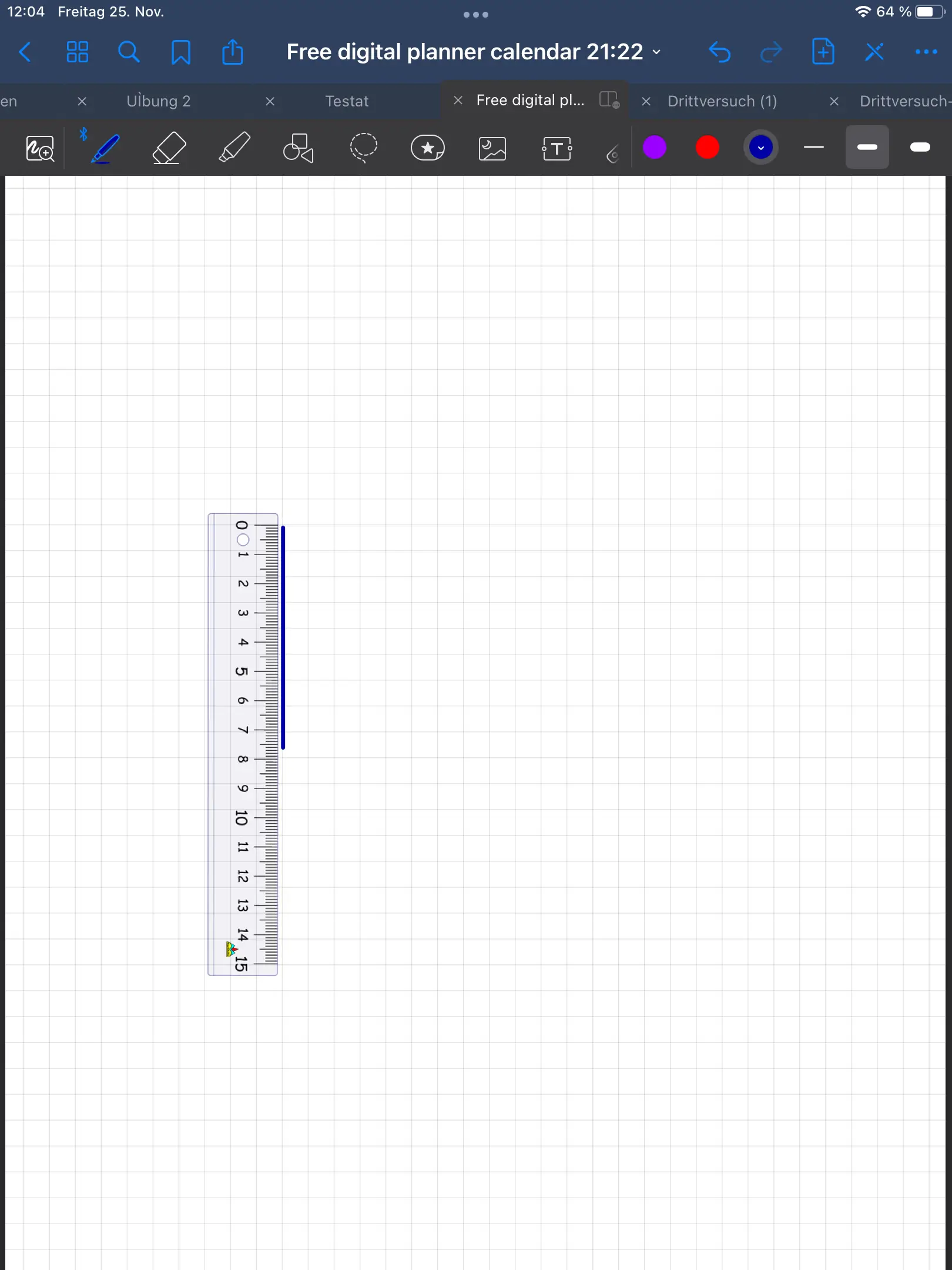
Wenn du als Vorlage so wie ich beschrieben habe DIN A4 gewählt hast, musst du das Lineal nun so groß ziehen bis 1cm auf dem Lineal 2 Kästchen auf deinem iPad entspricht. Jetzt kannst du wunderbar an deinem iPad auf den Milimeter genau zeichnen. Druckst du anschließend dein Dokument auf ein DIN A4 Blatt aus sind alle Zeichnungen in der exakt richtigen Größe.
Ein Lineal für GoodNotes runterladen kannst du hier oder direkt bei pixabay vom Nutzer mbnachhilfe_de:
Mehr hilfreiche Artikel über GoodNotes oder das Ipad kannst du in den entsprechenden Kategorien nachlesen.
Du liest den Beitrag: Hat GoodNotes ein Lineal? Alternativen.